많은 영화 매니아들은 확실히 Netflix를 알고 있지만 그중 한 명으로서 Hulu를 사용해 본 적이 있습니까? Hulu 콘텐츠 시청과 Discord 사용을 좋아하셨다면 반가운 소식이 될 것입니다. Discord에서 Hulu를 스트리밍하는 방법. 시청할 수 있는 훌륭한 TV 프로그램과 영화가 있으니 의심할 여지 없이 구독을 구매하게 될 것입니다.
Discord를 통해 친구들과 Hulu 콘텐츠를 시청하고 싶지만 검은 화면이나 다른 문제가 발생하는 것이 귀찮고 걱정된다면 그렇게 걱정할 필요가 없습니다. 우리는 이 기사의 각 부분을 탐구하면서 이 주제에 대해 논의할 것입니다.
내용 : 1부. Discord를 통해 Hulu를 스트리밍할 수 있나요?2부. Discord에서 Hulu를 스트리밍하는 방법은 무엇입니까?3부. 블랙 스크린 없이 Discord에서 Hulu를 스트리밍하는 방법은 무엇입니까?자주 묻는 질문
1부. Discord를 통해 Hulu를 스트리밍할 수 있나요?
Hulu는 다양한 영화와 TV 프로그램을 스트리밍할 수 있는 인기 있는 구독 기반 플랫폼입니다. 계정 공유를 하지 않고도 가까운 친구나 가족과 공유하고 싶은 즐겨찾기가 있다면 Discord와 같은 플랫폼에서 스트리밍이 가능한지 궁금하실 것입니다. 글쎄, 당신은 기뻐할 것입니다! 그렇다면 Discord에서 Hulu를 스트리밍하는 방법은 무엇입니까? 계속 읽으면서 선호하는 스트리밍 품질, 프레임 속도, 해상도까지 선택할 수도 있습니다!
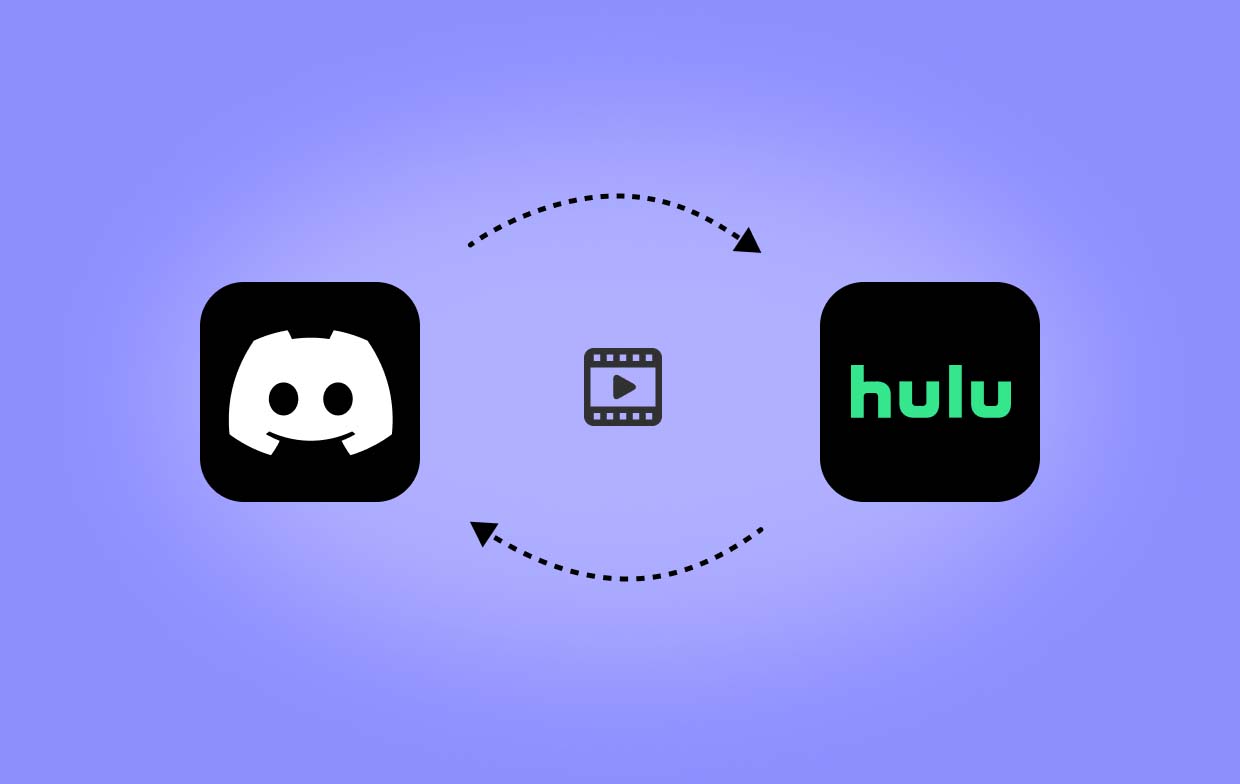
2부. Discord에서 Hulu를 스트리밍하는 방법은 무엇입니까?
이전에 언급했듯이 이 섹션에서는 Discord에서 Hulu를 스트리밍하는 방법에 대한 단계별 절차를 배우게 됩니다. 튜토리얼은 간단하므로 초보자나 초보자에게 매우 친숙합니다.
- 먼저 Discord 앱을 다운로드하여 설치해야 합니다. 당신은 이것을 얻을 수 있습니다 공식 웹 사이트. 나중에 실행하십시오. 아직 계정이 없다면 계정에 로그인하거나 계정을 만드세요.
- 다음으로 Hulu 앱을 실행하세요. 아직 계정이 없다면 가입한 다음 Discord에서 친구들과 함께 시청하고 싶은 TV 프로그램을 시작하세요.
- Discord에서 서버를 추가한 다음 "텍스트 및 음성" 채널을 선택하세요. "설정" 아이콘을 찾아 누르세요. "활동 설정"으로 이동한 다음 "등록된 게임”. 클릭 "추가" 다음. 사용 가능한 옵션에서 'Google Chrome'을 선택합니다.
- 기본 인터페이스에는 Google Chrome 섹션이 표시됩니다. 팝업창을 실행하려면 “데스크탑 화면” 아이콘을 클릭하세요. 원하는 대로 설정을 조정하는 것이 가능합니다. “화면”을 누르고 공유하려는 창을 선택하기만 하면 됩니다. "라이브 시작" 버튼을 탭하면 모든 과정이 완료됩니다!
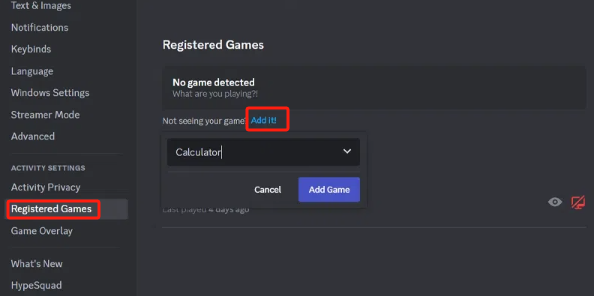
3부. 블랙 스크린 없이 Discord에서 Hulu를 스트리밍하는 방법은 무엇입니까?
Discord에서 Hulu를 스트리밍하는 방법을 이미 배웠지만 검은 화면이 나타나는 경우가 있다는 점을 알고 있어야 합니다. 이는 인터넷 연결이 불안정하기 때문일 수 있으며, 콘텐츠의 DRM 보호등. 이러한 현상을 방지하려면 아래의 적절한 설정을 따를 수 있습니다.
- Discord 소프트웨어 앱을 실행하세요. "설정"을 열고 "음성 및 영상". "비디오 코덱"을 비활성화해야 하며, 이로 인해 하드웨어 가속이 비활성화됩니다.
- "고급 설정" 메뉴가 나타날 때까지 아래로 스크롤합니다. 아래에 "화면 공유”, “최신 기술을 사용하여 화면 캡처” 옵션이 켜져 있어야 합니다. 이는 Discord에서 Hulu를 스트리밍할 때 검은색 화면을 피하는 데 도움이 될 수 있습니다.
- 마지막으로 TV 프로그램이나 영화와 같은 Hulu 콘텐츠가 열려야 합니다. 공유된 이전 튜토리얼을 사용하여 Discord에 연결되어 있는지 확인하세요. 스트리밍을 시작하려면 '라이브로 이동”메뉴.
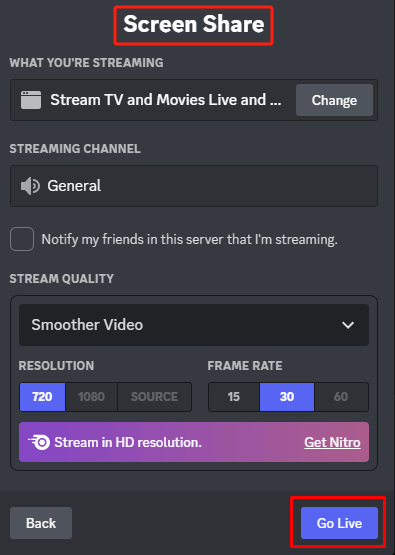
보너스: Hulu 비디오를 녹화하여 Discord에서 공유하세요
다행스럽게도 Discord에서 Hulu를 스트리밍하는 과정이 너무 간단하다는 사실을 알게 되었습니다. 처음 시도하는 Hulu 및 Discord 사용자는 도중에 어떤 문제도 겪지 않을 것입니다. 언급된 절차를 공유하는 것 외에도 우리는 귀하를 위해 보너스 정보를 공유하기 위해 왔습니다. Hulu 비디오 녹화 Discord에서 공유하기 위해.
Discord에서 Hulu 콘텐츠를 스트리밍하는 동안 문제가 발생했고 이러한 문제가 계속해서 발생하지 않도록 하려면 프로그램을 녹화하고 Discord를 통해 공유하도록 할 수 있습니다. 그렇게 하는 한 가지 좋은 방법은 다음과 같은 전문 소프트웨어 앱을 사용하는 것입니다. iMyMac 스크린 레코더. 이는 화면 녹화와 관련하여 이미 효과적인 것으로 입증된 도구입니다. 이를 통해 사용자는 녹음 영역을 선택하고, 웹캠 캡처 여부를 결정하고, 녹음할 오디오 유형을 선택할 수도 있습니다. 게다가, 그것은 훌륭한 기능들로 가득 차 있습니다.
지금 무료 평가판을 받으세요! 인텔 맥 M 시리즈 Mac 지금 무료 평가판을 받으세요!
그것을 사용하려면 아래를 따르십시오.
- 나중에 앱을 설치하고 실행하세요. 선택하다 "비디오 레코더”를 메인 인터페이스에서 선택하고 녹음 영역을 지정하세요.
- 화면만 녹화할지 아니면 웹캠을 포함할지 결정하세요.
- “를 누르기 전에 오디오 설정을 수정하십시오.기록 시작”메뉴.
- 완료되면 빨간색 "중지" 버튼을 클릭하세요.

자주 묻는 질문
또한 Discord에서 Hulu를 스트리밍하는 방법에 관한 몇 가지 FAQ도 있습니다.
- Hulu 검은 화면이 나타나는 이유는 무엇입니까?
앞서 언급한 바와 같이 Hulu에서 스트리밍할 때 여러 가지 일반적인 이유로 검은색 화면이 자주 표시됩니다. 그 이유는 불안정한 네트워크 연결, 콘텐츠의 DRM 보호, 앱 자체의 문제 등 때문일 수 있습니다.
- Hulu에서 화면을 공유할 수 있나요?
Hulu는 개인정보 보호에 관해 엄격한 정책을 갖고 있으므로 화면 공유나 녹화가 복잡할 수 있습니다. 하지만 걱정할 것이 없습니다. Hulu 즐겨찾기를 스트리밍하고 친구들과 함께 시청하고 싶다면 이 게시물에서 공유하는 방법을 통해 시청할 수 있습니다.
- Discord에서 Hulu를 스트리밍하는 것이 불법인가요?
Discord에서 Hulu 콘텐츠 스트리밍의 합법성은 상황에 따라 다릅니다. 귀하가 적절한 권리를 갖고 있는 콘텐츠를 공유한다면 모두 괜찮습니다.



